目录
问题来源:
想学习web项目搭建,发现MySQL不能打开,3306端口被占用,服务中出现了MySQL和MySQL80两个服务,猜测是之前安装了两个版本MySQL发生冲突导致的。采取了最笨的办法卸载之后重新安装。
彻底卸载所有MySQL:
1.关闭MySQL服务
win+R打开cmd,输入services.msc打开服务,关闭MySQL服务(我有两个都关了)
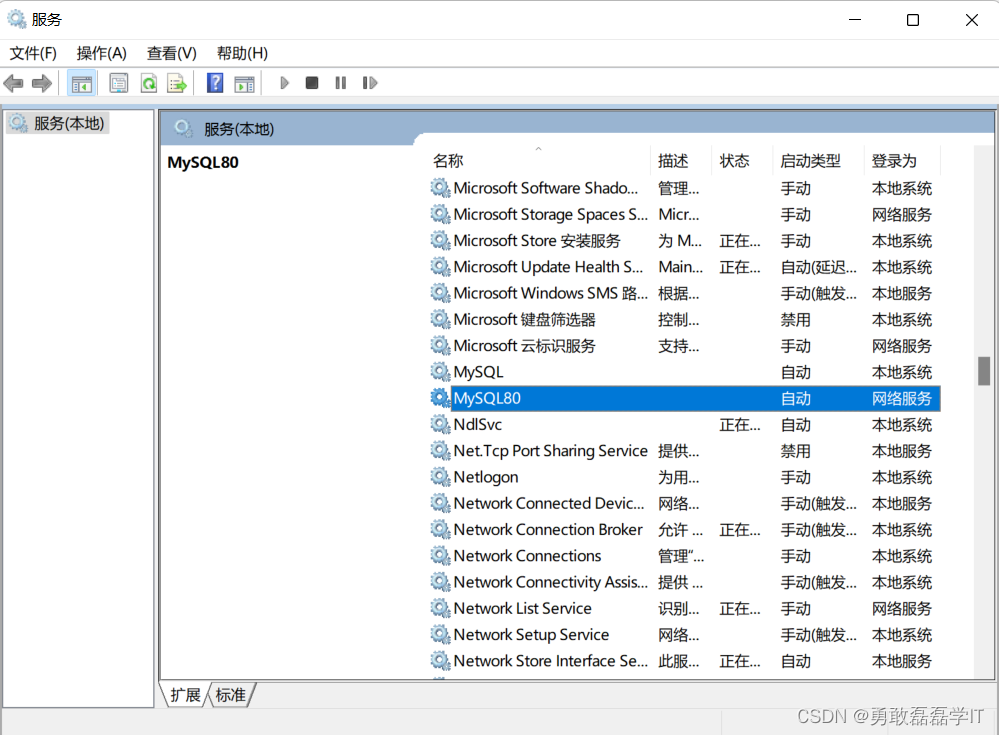
2.控制面板删除MySQL
我打开控制面板的时候有好几个MySQL开头的程序,全部删除了
3.MySQL安装文件夹下所有文件都删除
4.注册表删除MySQL
win+R打开regedit,删除HKEY_LOCAL_MACHINE\SYSTEM\CurrentControlSet\Services\Eventlog\Application\MySQL的文件夹
5.删除C盘中的MySQL文件
删除“C:\ProgramData\MySQL ”,ProgramData是隐藏文件,需要先双击计算机—查看-----隐藏的项目,由于我这个文件夹下没有MySQL,所以直接在C盘下搜索MySQL,出来的带有MySQL的文件有很多,除了显示Python图标的文件全部删除了
6.删除服务
CMD—sc delete mysql
输入之后显示服务未安装,可能是过程中已经删除了,打开服务发现确实没有了,不同情况可能显示不同,仅供参考。
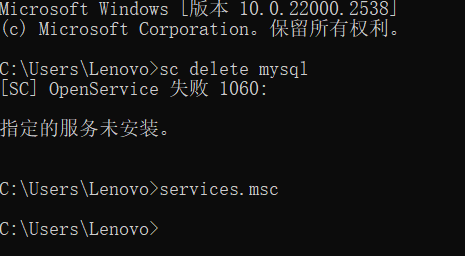
7.删除环境变量
打开环境变量的方式:
(1)Win+R--->sysdm.cpl--->高级--->环境变量
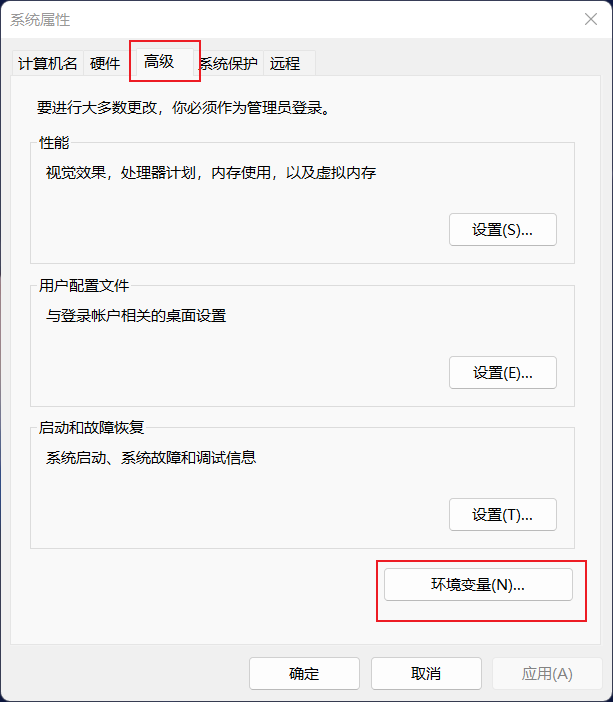
(2)搜索env
(3)右键点击我的电脑--->属性--->设置--->环境变量(Win11版本)
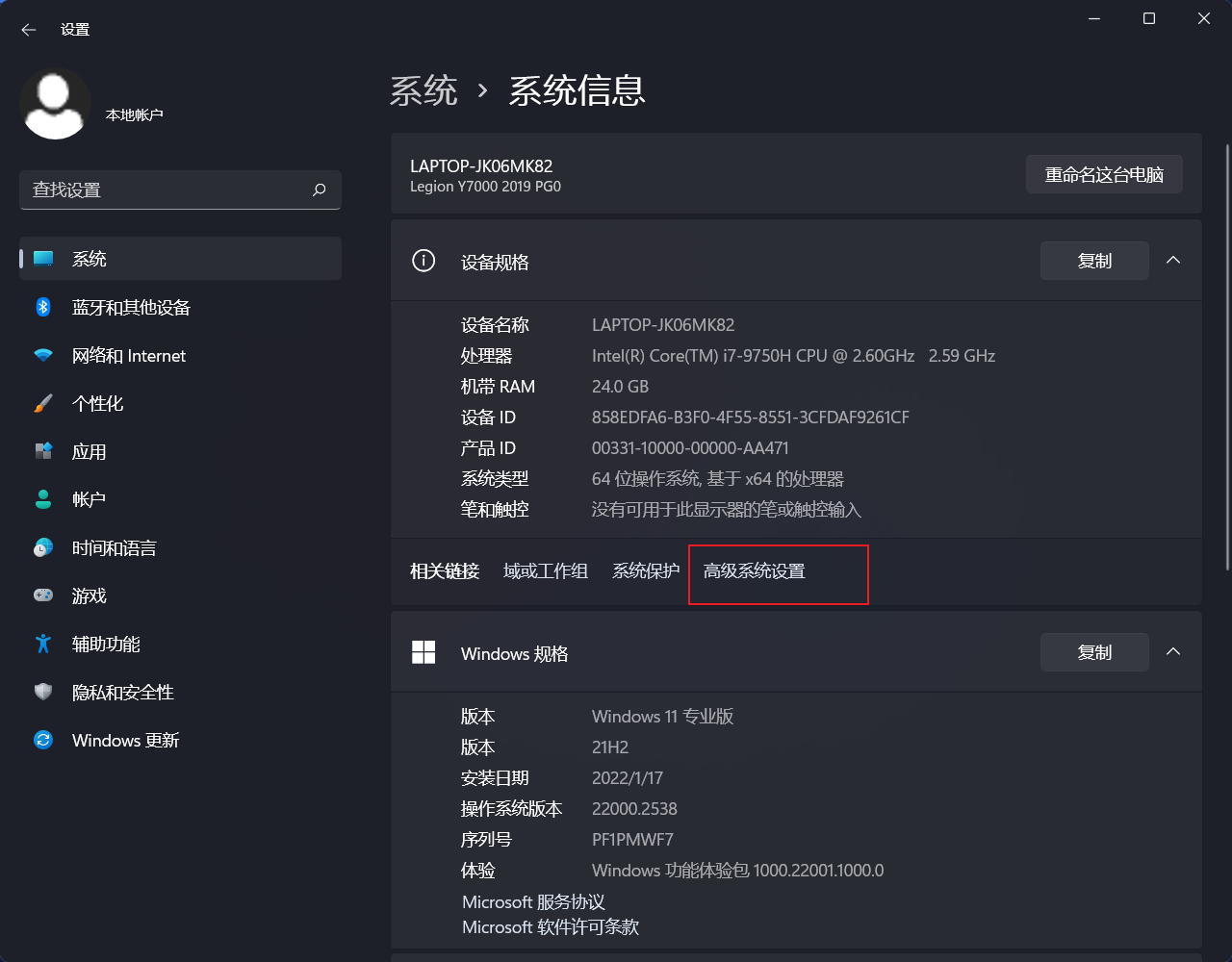
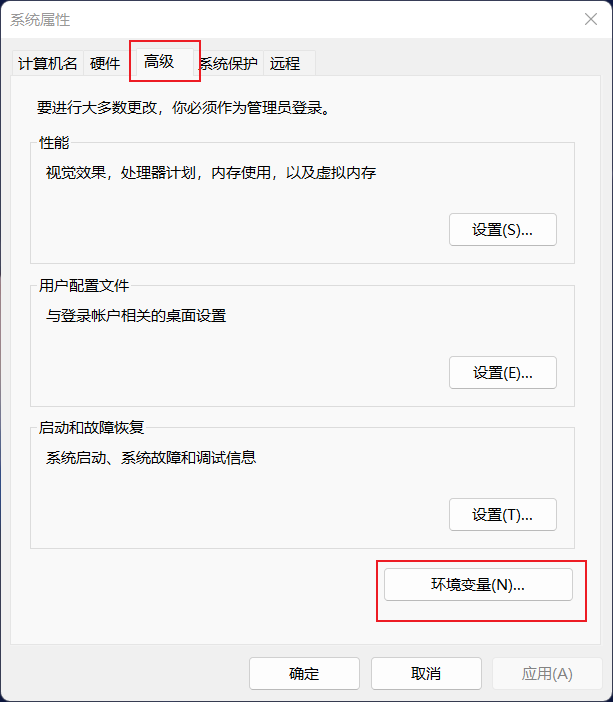
删除变量:
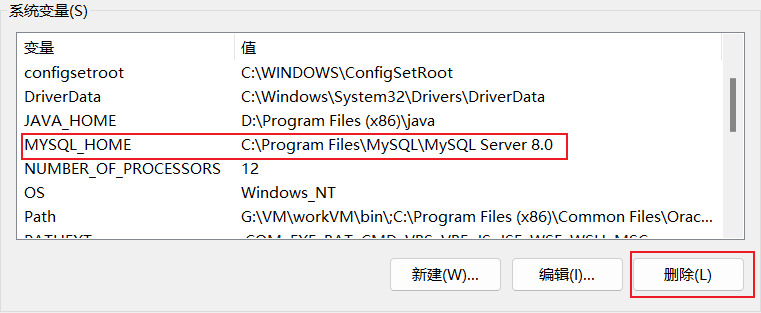
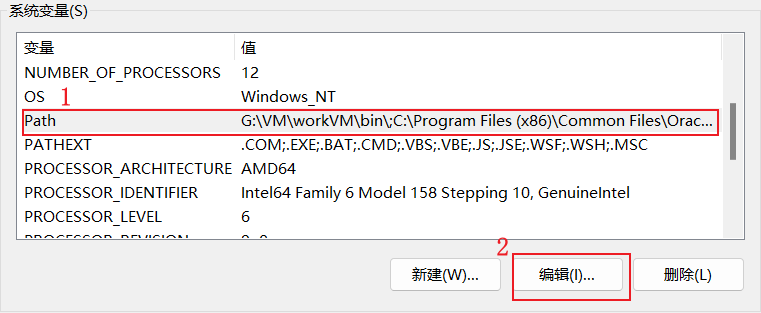

全部删除后依次点击确定!!!
8.重启电脑
下一篇安装MySQL























 7万+
7万+

 被折叠的 条评论
为什么被折叠?
被折叠的 条评论
为什么被折叠?










